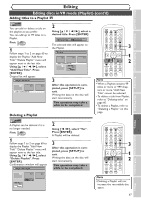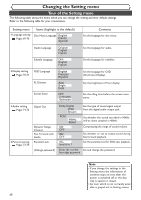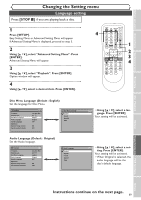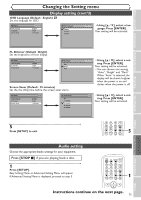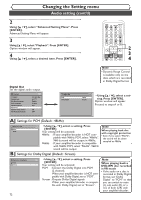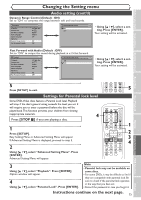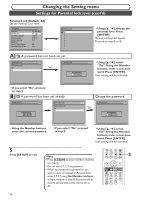Symphonic CWR20V5 Owner's Manual - Page 71
Instructions continue on the next
 |
View all Symphonic CWR20V5 manuals
Add to My Manuals
Save this manual to your list of manuals |
Page 71 highlights
Before you start Connections Getting started Recording Changing the Setting menu Language setting Press [STOP C] if you are playing back a disc. 1 Press [SETUP]. Easy Setting Menu or Advanced Setting Menu will appear. If Advanced Setting Menu is displayed, proceed to step 3. 2 Using [K / L], select "Advanced Setting Menu". Press [ENTER]. Advanced Setting Menu will appear. 3 Using [K / L], select "Playback". Press [ENTER]. Option window will appear. 4 Using [K / L], select a desired item. Press [ENTER]. 4 POWER OPEN/CLOSE T-SET TIMER PROG. .@/: ABC DEF 1 2 3 GHI JKL MNO CH 4 5 6 PQRS TUV WXYZ VIDEO/TV 7 8 9 DISPLAY SPACE 0 CLEAR SETUP TOP MENU MENU/LIST RETURN ENTER REC/OTR VCR DVD REC/OTR REC SPEED PLAY REC MONITOR SKIP PAUSE SKIP SLOW CM SKIP STOP SEARCH DUBBING ZOOM AUDIO 1 2 3 4 Disc Menu Language (Default : English) Set the language for Disc Menu. Playback TV Aspect Parental Lock Disc Menu Language Audio Language Subtitle Language Digital Out Dynamic Range Control Fast Forward with Audio DVD 4:3 Letter Box All English Original OFF ON OFF Disc Menu Language English French Spanish Other Audio Language (Default : Original) Set the Audio language. Playback TV Aspect Parental Lock Disc Menu Language Audio Language Subtitle Language Digital Out Dynamic Range Control Fast Forward with Audio DVD 4:3 Letter Box All English Original OFF ON OFF Audio Language Original English French Spanish Other DVD • Using [K / L], select a language. Press [ENTER]. Your setting will be activated. DVD • Using [K / L], select a setting. Press [ENTER]. Your setting will be activated. • When Original is selected, the audio language will be the disc's default language. Disc Playback Editing Changing the Setting menu VCR functions Others Instructions continue on the next page. 69